.esriaddin 文件对于共享 Python 加载项至关重要;要执行加载项的其他用户只需在其计算机上安装 .esriaddin 文件,或使用网络共享引用该文件。
在多个已知加载项文件夹之一中找到加载项文件时,ArcGIS for Desktop 应用程序会加载桌面加载项。可将加载项文件直接复制到这些文件夹之一,也可使用 ESRI ArcGIS 加载项安装工具将其自动复制到相应文件夹。
ArcGIS 加载项安装工具
双击 .esriaddin 文件时会打开 ESRI ArcGIS 加载项安装工具。此工具可通过 Windows 资源管理器、流行的电子邮件应用程序(如 Outlook)以及运行在已配置为部署加载项文件的服务器上的网页(如 ArcGIS Online)等方式运行。
调用 ESRI ArcGIS 加载项安装工具后,它将分析所选加载项文件的元数据,并显示作者姓名、加载项描述以及加载项是否包含受信数字签名。请参阅下图:
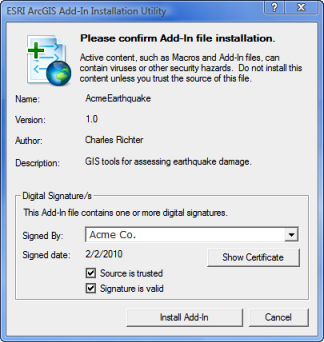
此信息可用于确定是否安装加载项。如果用户选择安装加载项,则工具会将加载项复制到用户的默认加载项文件夹。
加载项不向后兼容。例如,针对 10.1 的加载项不可用于 10.0,但可用于 10.2。
安装工具将加载项文件复制到在已知加载项文件夹下生成的子文件夹;会根据在加载项文件元数据中指定的全局唯一标识符 (GUID) 自动生成子文件夹。如果多个加载项拥有相同的文件名,则这个子文件夹可防止发生文件命名冲突。
虽然可将加载项手动复制到默认的加载项文件夹,但这样做会绕过加载项安装工具所执行的安全性和名称冲突检查。因此,请使用安装工具在 ArcGIS for Desktop 应用程序中安装加载项。
在网络上共享加载项
也可使用在受信的网络中共享的方式在专用网络内分配加载项。可将加载项文件复制到此类位置,并由已将网络共享添加到其加载项文件夹列表的客户端自动选取这些文件。如下图所示,使用加载项管理器添加其他加载项文件夹。
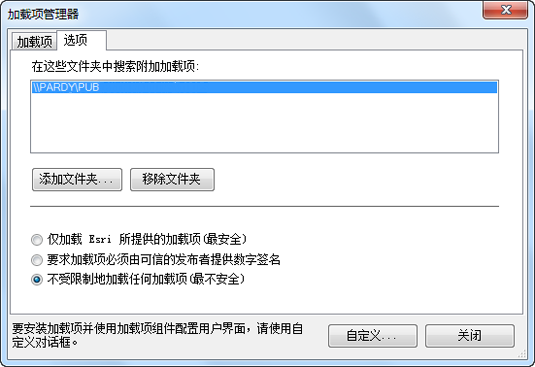
这种情况下,多个用户可同时使用在一个中心位置进行管理的加载项。如果某一加载项需要更新,则可通过复制较新版本来覆盖现有版本,即使现有版本在使用中也可如此操作。客户端会在下次启动桌面应用程序时自动获取加载项的更新版本。
确定加载项自定义设置
安装加载项后,加载项管理器(可从自定义菜单中访问)可轻松确定其中所含的自定义设置。下图显示具有一个工具条和一个工具的加载项:
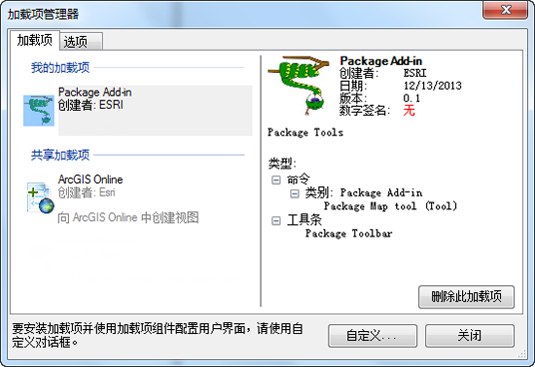
卸载加载项
从加载项文件夹中删除 .esriaddin 文件可以卸载加载项。或者,您也可以使用加载项管理器对话框中的删除此加载项来卸载加载项。